故障图如下:
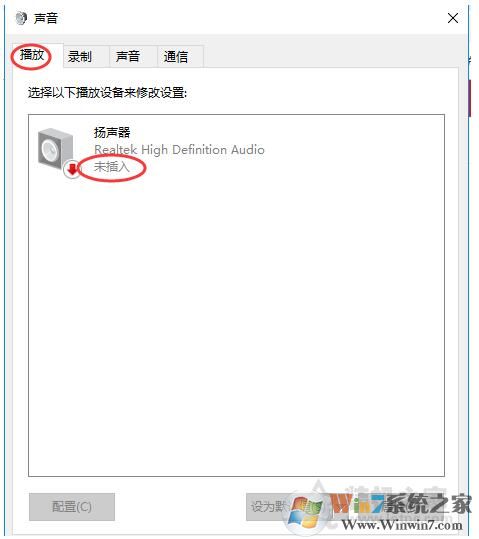
扬声器未插入解决方法如下:
1、打开“控制面板”,查看方式修改为“大图标”,找到“Realtek高清晰音频管理器”或者“高清晰音频管理器”,如下图所示。
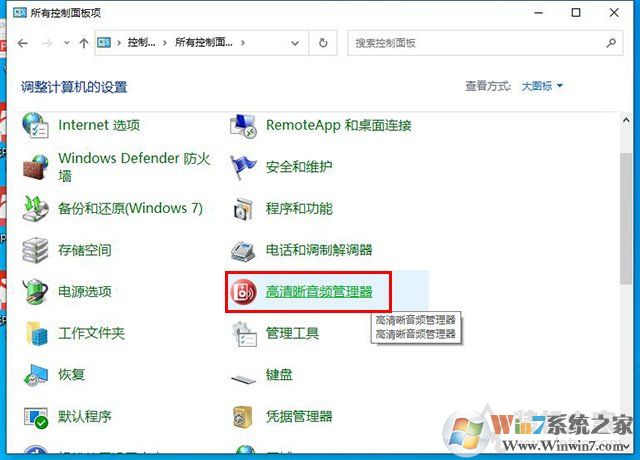
2、我们点击“插孔设置”,就是一个黄色文件夹的图标,如下图所示。
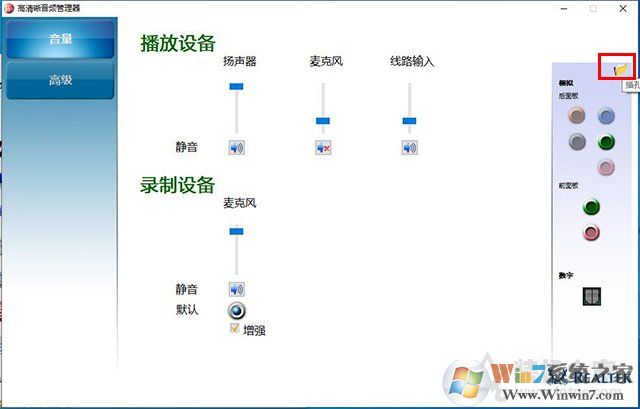
3、我们勾选“禁用前面板插孔检测”并确定即可。
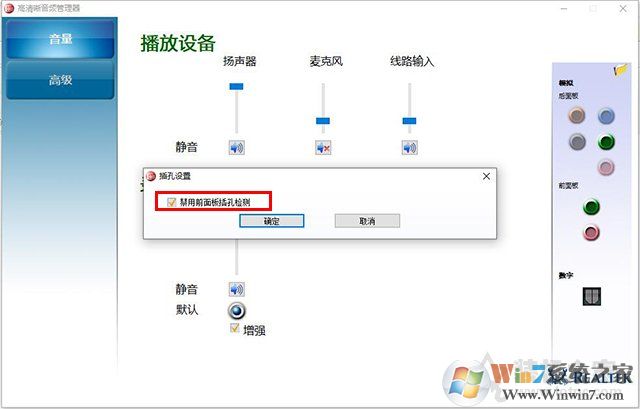
如上所述,不管是扬声器还是麦克风出现未插入提示,主要是要对高清音频管理器进行设置,如上设置之后,我们就可以解决这个问题。
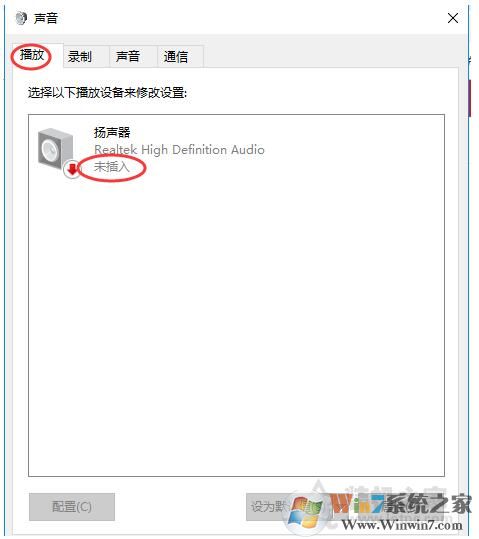
1、打开“控制面板”,查看方式修改为“大图标”,找到“Realtek高清晰音频管理器”或者“高清晰音频管理器”,如下图所示。
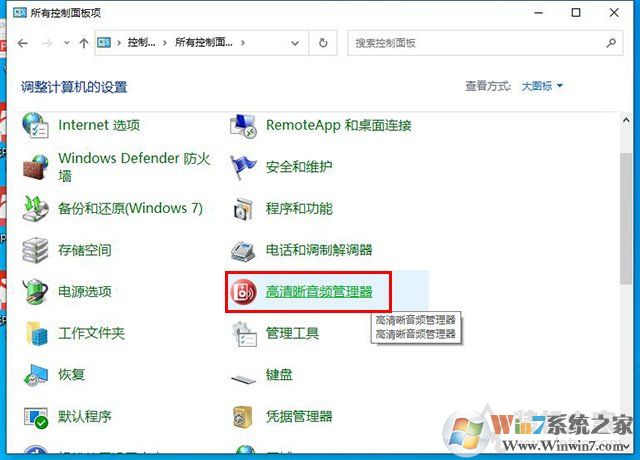
2、我们点击“插孔设置”,就是一个黄色文件夹的图标,如下图所示。
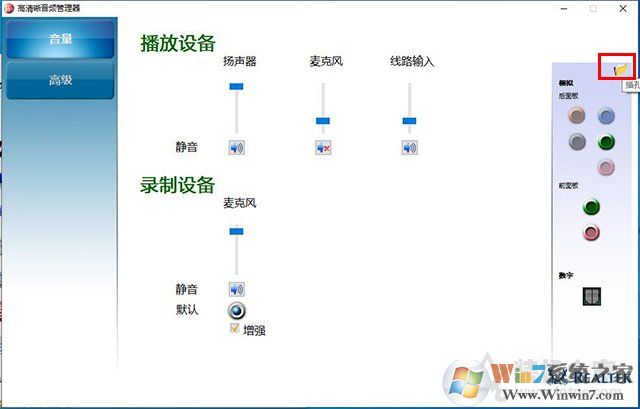
3、我们勾选“禁用前面板插孔检测”并确定即可。
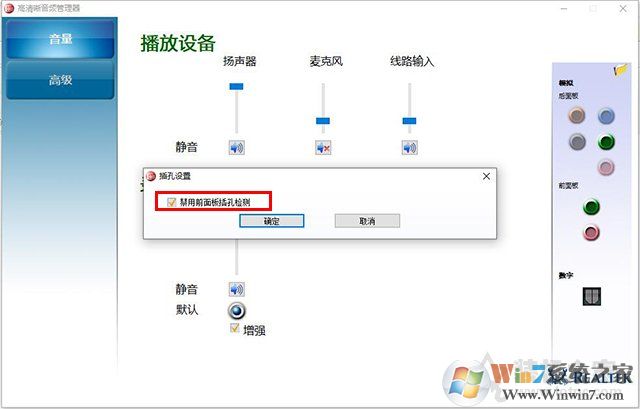
如上所述,不管是扬声器还是麦克风出现未插入提示,主要是要对高清音频管理器进行设置,如上设置之后,我们就可以解决这个问题。